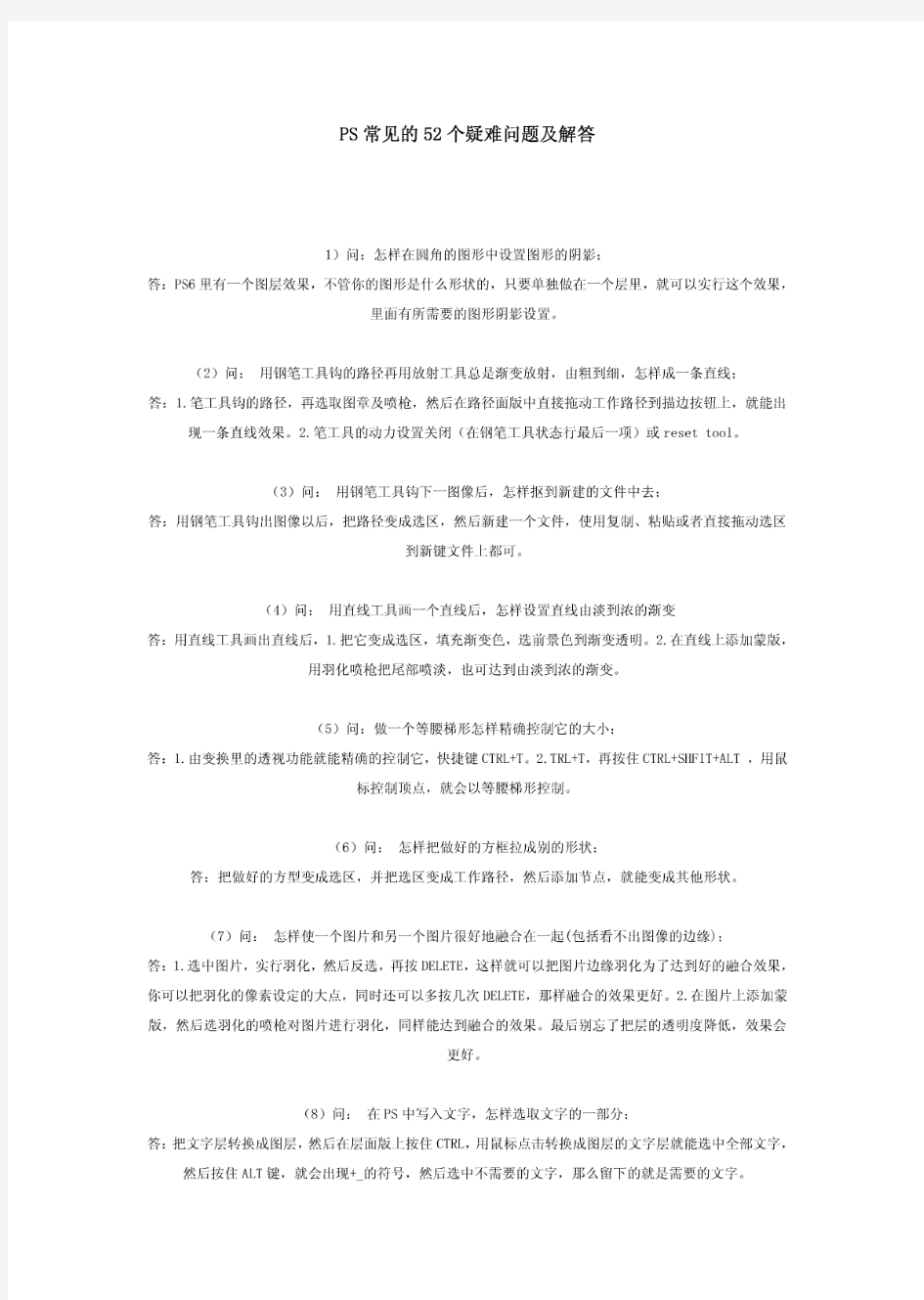
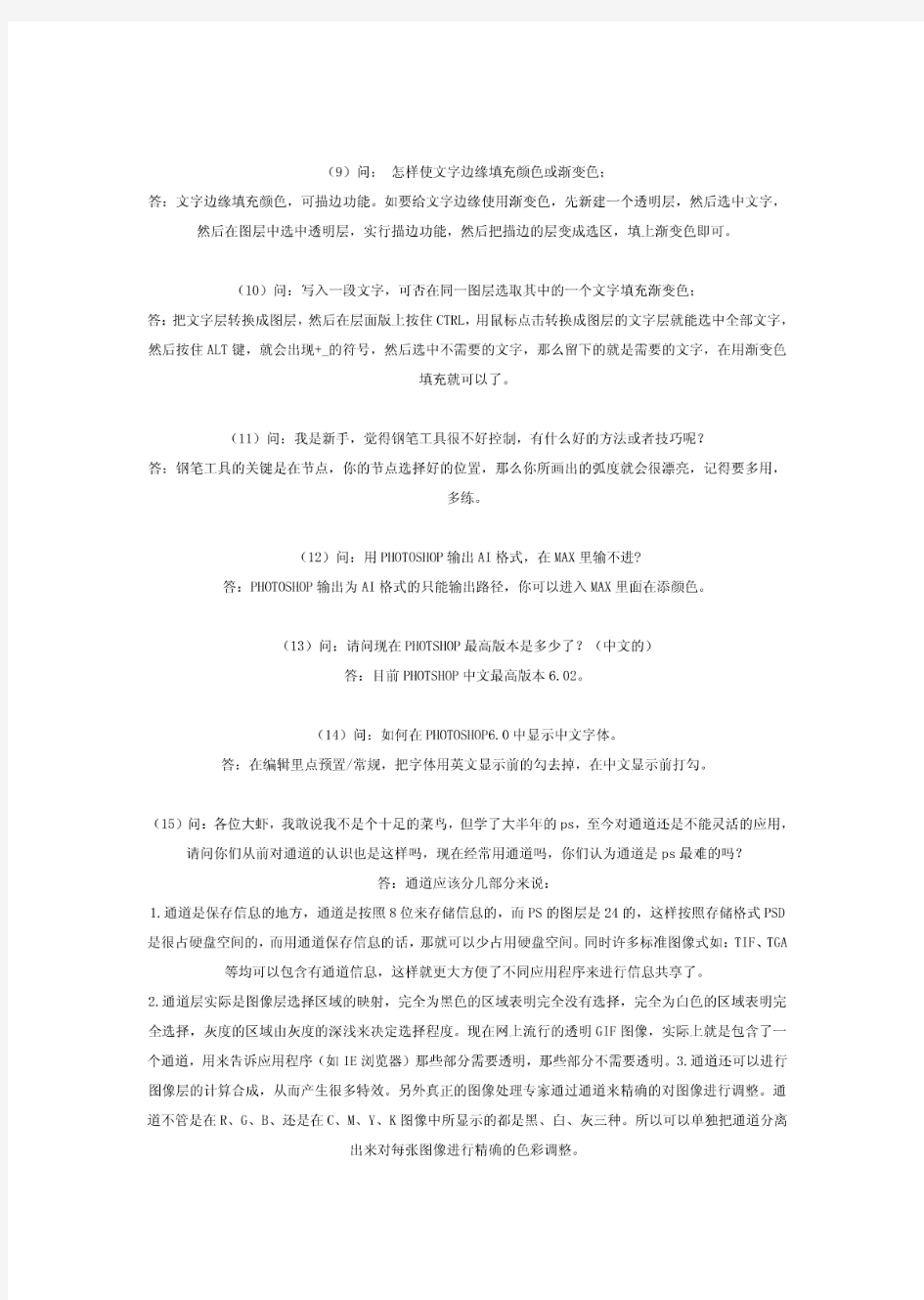
一、Photoshop关键技术分析 1、路径:常用于绘制矢量图形。当然也可用在建立选区,就是建立路径后CTRL+ENTER转为选区。 它通常指存在于多种计算机图形设计软件中的以贝塞尔曲线为 理论基础的区域绘制方式。绘制时产生的线条称为路径。路径由一个或多个直线段或曲线段组成。线段的起始点和结束点由锚点标记,就像用于固定线的针。通过编辑路径的锚点,您可以改变路径的形状。您可以通过拖动方向线末尾类似锚点的方向点来控制曲线。 2、选区:选区内的像素就是当前要被编辑的对象。就是说,要对某些对象进行编辑,先要选中才能操作。 3、图层:是用的最多的操作“场地”,可理解为“透明的玻璃纸”,每一层上面分别有不同的颜色信息。一个图像由多个这样的“透明的玻璃纸”叠加混合而成。可在每个图层上进行独立的操作。打个比方说,在一张张透明的玻璃纸上作画,透过上面的玻璃纸可以看见下面纸上的内容,但是无论在上一层上如何涂画都不会影响到下面的玻璃纸,上面一层会遮挡住下面的图像。最后将玻璃纸叠加起来,通过移动各层玻璃纸的相对位置或者添加更多的玻璃纸即可改变最后的 合成效果。 4、通道:决定图像像素的“幕后老板”。图像的颜色信息全部都由它最终决定,所有的颜色调整都是基于通道来进行的。可用来抠图等。 将选择储存成为一个个独立的通道层;需要哪些选择时,就可以方便的从通道将其调入。这个功能,在特技效果的照片上色实例中得到了充分应用。当然,可以将选择保存为不同的图层,但这样远不如通道来得方便;4位的,而通道层是8位的,保存为通道将大大节省空间;最重要的是一个多层的图像只能被保存为Photoshop的专用格式,而许多标准图像格式如TIF、TGA等,均可以包含有通道信息,这样就极大方便了不同应用程序间的信息共享。另外,通道的另一主要功能是用于同图像层进行计算合成,从而生成许多不可思议的特效,这一功能主要使用于特效文字的制作中。此外,通道的功能还有很多,
PhotoShop常见的50个疑难问题及解答 (1)问:怎样在圆角的图形中设置图形的阴影; 答:PS6里有一个图层效果,不管你的图形是什么形状的,只要单独做在一个层里,就可以实行这个效果,里面有所需要的图形阴影设置。 (2)问:用钢笔工具钩的路径再用放射工具总是渐变放射,由粗到细,怎样成一条直线; 答:1.笔工具钩的路径,再选取图章及喷枪,然后在路径面版中直接拖动工作路径到描边按钮上,就能出现一条直线效果。2.笔工具的动力设置关闭(在钢笔工具状态行最后一项)或reset tool。 (3)问:用钢笔工具钩下一图像后,怎样抠到新建的文件中去; 答:用钢笔工具钩出图像以后,把路径变成选区,然后新建一个文件,使用复制、粘贴或者直接拖动选区到新键文件上都可。 (4)问:用直线工具画一个直线后,怎样设置直线由淡到浓的渐变 答:用直线工具画出直线后,1.把它变成选区,填充渐变色,选前景色到渐变透明。2.在直线上添加蒙版,用羽化喷枪把尾部喷淡,也可达到由淡到浓的渐变。 (5)问:做一个等腰梯形怎样精确控制它的大小; 答:1.由变换里的透视功能就能精确的控制它,快捷键CTRL+T。2.TRL+T,再按住CTRL+SHFIT+ALT ,用鼠标控制顶点,就会以等腰梯形控制。 (6)问:怎样把做好的方框拉成别的形状; 答:把做好的方型变成选区,并把选区变成工作路径,然后添加节点,就能变成其他形状。 (7)问:怎样使一个图片和另一个图片很好地融合在一起(包括看不出图像的边缘); 答:1.选中图片,实行羽化,然后反选,再按DELETE,这样就可以把图片边缘羽化为了达到好的融合效果,你可以把羽化的像素设定的大点,同时还可以多按几次DELETE,那样融合的效果更好。2.在图片上添加蒙版,然后选羽化的喷枪对图片进行羽化,同样能达到融合的效果。最后别忘了把层的透明度降低,效果会更好。
抠图是在使用Photoshop的过程中用到的比较多的手法,熟练运用抠图技巧,可以合成出很多很炫的图片。所谓“抠图”,即把图像中的某一部分(如人像或者人像的某一局部)从原图像中“剥离”的过程。 “抠图”是图像处理中最常做的事情,熟练掌握抠图技巧,是Photoshop学习的一道难关。本文旨在对Photoshop中行之有效的几种“抠图”技法作一综述,希望能对大家有所帮助。 第一招:魔术棒 “Magic Wand Tool(魔术棒工具)”是建立选区的工具之一,作用是在一定的容差值(Tolerance,默认为32)范围内将颜色相同的区域同时选中。如果背景是单纯的白色(图1),首先用魔术棒在背景白色上点击,将白色选取;接下来,依次选择[Select]→[Modify]→[Expand],这是扩大选区的选项,在弹出的扩大选区的对话框中添入值为1;接着选择[Select]→[Feather]”(羽化)选项,在弹出的菜单中同样添入值1,将选区边缘添加适度的羽化效果;最后按[Ctrl+Shift+I]快捷键反转选取,人物选区完成。 总结 优点:入门级技巧,技术简单,容易掌握。 缺点:1.仅适用如图1那样背景“纯净”的图片;2.选取效果较粗糙,比较适合选取细节较少的图片,或者选取后的人像在新的应用中会以缩小若干倍的形式出现,这样可以最大限度地减少细节选取上的缺憾。 第二招:路径编辑工具 由于具备节点可随意增删,路径曲线可随意调节等特点,所以Path(路径)是建立选区超级好用的工具! 先围绕要抠出的部分图像建立一个大概的选区,可以使用“Lasso Tool(套索工具)”,只要大概就好,不要求精确。选区建立好以后,执行“Windows/Path”菜单,切换到路径面板,按右上角的三角形菜单,选择“Make Work Path”命令,在弹出的对话框选择容差值,默认为2(图2)。这样,一个围绕所选取部分图像的一个大略的路径就完成了。下面对路径进行编辑:首先在工具箱中选择“Pen Tool(钢笔工具)”,编辑路径的时候,选择“Pen Tool”,按住[Ctrl]键,“Pen Tool”
主题:PhotoShop常见的52个疑难问题及解答 1)问:怎样在圆角的图形中设置图形的阴影; 答:PS6里有一个图层效果,不管你的图形是什么形状的,只要单独做在一个层里,就可以实行这个效果,里面有所需要的图形阴影设置。 (2)问:用钢笔工具钩的路径再用放射工具总是渐变放射,由粗到细,怎样成一条直线; 答:1.笔工具钩的路径,再选取图章及喷枪,然后在路径面版中直接拖动工作路径到描边按钮上,就能出现一条直线效果。2.笔工具的动力设置关闭(在钢笔工具状态行最后一项)或reset tool。 (3)问:用钢笔工具钩下一图像后,怎样抠到新建的文件中去; 答:用钢笔工具钩出图像以后,把路径变成选区,然后新建一个文件,使用复制、粘贴或者直接拖动选区到新键文件上都可。 (4)问:用直线工具画一个直线后,怎样设置直线由淡到浓的渐变 答:用直线工具画出直线后,1.把它变成选区,填充渐变色,选前景色到渐变透明。 2.在直线上添加蒙版,用羽化喷枪把尾部喷淡,也可达到由淡到浓的渐变。 (5)问:做一个等腰梯形怎样精确控制它的大小; 答:1.由变换里的透视功能就能精确的控制它,快捷键CTRL+T。2.TRL+T,再按住CTRL+SHFIT+ALT ,用鼠标控制顶点,就会以等腰梯形控制。 (6)问:怎样把做好的方框拉成别的形状; 答:把做好的方型变成选区,并把选区变成工作路径,然后添加节点,就能变成其他形状。 (7)问:怎样使一个图片和另一个图片很好地融合在一起(包括看不出图像的边缘); 答:1.选中图片,实行羽化,然后反选,再按DELETE,这样就可以把图片边缘羽化为了达到好的融合效果,你可以把羽化的像素设定的大点,同时还可以多按几次DELETE,那样融合的效果更好。2.在图片上添加蒙版,然后选羽化的喷枪对图片进行羽化,同样能达到融合的效果。最后别忘了把层的透明度降低,效果会更好。 (8)问:在PS中写入文字,怎样选取文字的一部分; 答:把文字层转换成图层,然后在层面版上按住CTRL,用鼠标点击转换成图层的文字层就能选中全部文字,然后按住ALT键,就会出现+_的符号,然后选中不需要的文字,那么留下的就是需要的文字。
P h o t o s h o p-课程教学 大纲(完整) -CAL-FENGHAI-(2020YEAR-YICAI)_JINGBIAN
《Photoshop》课程教学大纲 适用专业:课程性质:必修 学时数: 64学时开课学期:2011—2012学年 大纲执笔人:大纲审核人: 一、课程的性质和教学目标 Photoshop是会展专业学生的一门专业必修课,具较强的系统性、创新性、针对性和实用性。学生通过该课程的学习,对会展平面设计工作的性质、任务、作用及其意义应有比较全面的了解;同时培养学生良好的会展设计从业意识,开拓会展设计市场的精神和竞争意识;并初步具备从事会展平面设计工作的能力和处理问题的能力。 本课程是会展专业学生一门专业必修课,具较强的系统性、创新性、针对性和实用性。 二、课程教学内容 本课程共十一章内容,总学时:64学时 第一章初识Photoshop CS4 1、课程内容 (1 )Photoshop 的发展 (2 )Photoshop CS4的安装及启动 (3) 矢量图、位图及文件格式 (4) 颜色模式 2、重点、难点 矢量图、位图及文件格式;颜色模式 3、教学基本要求 了解PS的发展进程,实践PS的安装及启动,了解位图,矢量图以及文件的含义及其特点、用途。牢记PS软件的色彩模式以及相对应的用途。 第二章 Photoshop CS4基本操作 1、课程内容 (1)文件操作 (2)文件浏览器的使用 (3)辅助工具的使用 (4)调整图像像素和画布 (5)设置前景色和背景色 (6)还原和重做 (7)查看图像 (8)常用快捷键 (9)应用实例--打开与创建 2、重点、难点 辅助工具的使用、调整图像像素和画布、设置前景色和背景色、常用快捷键。
Photoshop8.0.1软件抠图换背景简易教程 (章汉立总结于2008.8.27) 一、认识软件界面和常用工具:(在此略过软件安装过程及不常用工具的介绍) 1.启动流程与界面: 双击桌面或“开始”→“程序”里的软件图标以打开软件,屏幕将出现以下启动屏幕: 以下为启动后的软件初始界面,依次为: ⑴注册询问框:(没有注册码可以选“不,稍候再注册”,否则选“是,立即注册”)
⑵颜色设置询问框:(一般建议选“否”) ⑶欢迎屏幕:(如果你很厌烦每次启动后都出现此屏幕,建议去掉左下脚“启动时显示此对话框”前的复选勾并关闭;如果你希望察看此屏幕中的教程和提示,可以保留) 默认初始工作区:
建议手动更改工作区界面为下面的效果,以便更好操作:(更改方法是:移动鼠标到软件默认工作区左右上边缘,当鼠标变为“←→”状时,按住鼠标左键往屏幕中央拖拉到红框位置 放开即可) 2.工作区和工具功能:
在C工具箱中抠图和置换背景要用到的工具如下:(移动鼠标到工具或选项上时会有提示,有些没有出现在面板中时,可以按相应工具右下脚的小斜三角选用工具) :放大镜,可以随意放大图片以方便察看和制作图片细节部位,(按住键盘中“Alt”结合使用为缩小功能); :磁性套索,可以在图片中沿色彩分明处自动或手动画上一周虚线操作选区(可以使用键盘中“Delete”键回删磁性套索错误基点,按住键盘中“Shift”可以连续增加选区,按住“Alt”则是减去选区); :魔棒工具,可以在图片中点选相近色块成为操作选区(按住键盘中“Shift”可以连续增加选区,按住“Alt”则是减去选区); :仿制图章工具,可以在同一图片中克隆出一模一样的图形,(先按住键盘中“Al t”点击图片取样区域,再放开移动到其他区域就可以进行克隆操作); :渐变工具,可以在任何图片或工作选区中使用,以更换色块或背景(按住鼠标左键随意拖拉即可); :裁切工具,可以随意改变图片倾斜度、画布大小和图片大小的好工具;(但它不能更改图片像素) :矩形选框工具,可以随意在图片中画出随意大小的虚线矩形工作选区,可以作为描边、油漆桶、渐变工具、仿制图章等工具的工作前奏选区;
第一单元点阵绘图 课题:1.1 第 1 题 本次授课目的与要求: 1 、掌握图案的填充;2 、掌握图像的渐变填充。 教学方法:讲解、启发、演示。 教具、挂图:电脑。 考核(可提问):绘图工具有哪些? 复习旧课要点:如何植入蒙板文字? 新课难点、重点与解决措施: 1 、图案的填充;2 、图像的渐变填充。 教学过程: 建立一个新文件,640*480 像素,72 像素/英寸,RGB模式,要求完成的最后的效果如xps1-01.tif所示。 1、调出文件Yps1-01.tif,以它全部图像作为图素,重复填充到新文件中,作为背景。 2、在新文件中绘制立体球图案,球体为纯白色与纯红色的渐变色,要求有轻微白色的背光效果。 3、在新文件中绘制书架图案,形状近似即可,但要求所有边线为直线段,不缺拐角点,以纯黄色填充。 4、在新文件中绘制“ABC”三个英文字母,尺寸为140像素,字间距为20,字体为Arial,加粗字型;用纯绿色与透明作斜线填充;字型加有3像素宽的纯黄色边。 5、保证所有色彩值正确。将最后完成的文件以xps1-01.tif名称保存在考生目录中。 课外作业: 练习本题。 小结:图案的填充,渐变色的填充。 课题:1.2 第二题 本次授课目的与要求: 1 、掌握图案的填充;2 、掌握图像的渐变填充。
教学方法:讲解、启发、演示。 教具、挂图:电脑。 考核(可提问):绘图工具有哪些? 复习旧课要点:如何对文字字型加有3像素宽的纯黄色边? 新课难点、重点与解决措施: 1 、图案的填充;2 、图像的渐变填充。 教学过程: 建立一个新文件,640×480Pixels,72Pixels/inch,RGB模式,要求完成的最后效果参见附图Xps1-02.tif。 (1) 调出文件YPS1-02.tif,以它全部图像作为图素,重复填充到新文件中,作为背景。 (2) 在新文件中绘制立体球图案,球体为纯白色与纯黄色的渐变色,要求有轻微白色的背光效果。 (3) 在新文件中绘制叶子图案,形状近似即可(提示:套索工具即可),但要求所有边线为曲线段,以纯绿色填充。 (4) 在新文件的左侧绘制竖向排列的“EGGS”四个英文字,尺寸为100Pixels,字体为Arial,加粗字型;字型加有5Pixels宽的纯红色边;在新文件的右侧竖向排列的“LEAF”四个英文字母,尺寸为100Pixels,字体为Arial,加粗字型;斜线填充色为纯蓝色。 (5) 保证所有色彩值正确。将最后完成文件以Xps1-02.tif名称保存在考生目录中。 课外作业: 练习本题。 小结:图案的填充,渐变色的填充。 课题:1.3 第三题 本次授课目的与要求: 1 、掌握图案的填充;2 、掌握图像的渐变填充。 教学方法:讲解、启发、演示。 教具、挂图:电脑。 考核(可提问):绘图工具有哪些? 复习旧课要点:如何对文字字型加有5Pixels宽的纯红色边? 新课难点、重点与解决措施: 1 、图案的填充;2 、图像的渐变填充。
PS安装常见问题及解决方法 1.什么是Action,如何使用? 答:Action实际上就是Photoshop的宏文件,扩展名为*.atn。在Photoshop中选择Windows>Show Actions,可打开Action面板,默认状态下,面板上会有一些Photoshop附赠的一些Action。单击面板右上角的小三角形,会弹出一个菜单。一般调用Action时,最好先用菜单中的Clear Actions清空一下面板,再用Load Actions调出Action文件,便可开始使用了。使用Action有两种界面,一种是在面板的底部有一排按钮,按一下"Play"键,Action便开始运行了;另一种,要在菜单中选取Button Mode才会出来,这种界面是用按钮来表示Action,单击该按钮便会运行。 2.什么是Channel? 答:Channel在RGB模式中是指红,绿,蓝三色通道,它们一起决定图像的颜色和亮度,另外还有alpha通道的概念,alpha通道是用来保存选择(selection)信息的,对alpha通道的编辑和修改并不会影响到原图像的颜色和亮度,所作用的仅仅是选择。例如,建立一个选择后,可用Selection>Save Seletion将其存在#4通道,即alpha通道,该通道可用Selection>Load Selection调出。有些文件格式可以保存alpha通道的信息,如PSD,TIF等等。 3.用Photoshop做的透明背景GIF图,常常边缘颜色去不干净,特别是动态GIF的边缘,有深色或者白色的小粒清不干净……有什么好方法清除? 答:用魔棒时不要选消锯齿选项。 4.为什么屏幕显示和打印出来的效果相差很大? 答:在Photoshop中我们通常在RGB模式下编辑图像,但打印机使用的是CMYK 颜色体系,而RGB所能表示的颜色数是多过CMYK的,所以有些颜色能在屏幕上看到,打印机却不能正确还原,它会自动选取最相近的颜来替换。另外,显示器的显示也会有一定的误差,这可以通过校正显示器来修正,具体步骤一般Photoshop书都有说明。 5.有些Plugin显示在屏幕以外,怎么办? 答:在Photoshop中一次装载了过多的Plugin之后,PS中的Filter那个菜单可能会超过窗口的高度,对此,有一个方法,虽然麻烦一点,却也行之有效。PS4有一个新
初学者请不要看太多太多的书那会误人子弟的,先找本系统的学,很多人用了很久PS,都是只对部分功能熟悉而已,不系统还是不够的 3.看help,不要因为他们很难而我们自己是初学者所以就不看;帮助永远是最好的参考手册,虽然帮助的文字有时候很难看懂,总觉得不够直观; 4.不要被蒙版,通道等词汇所迷惑;通道就是选区; 5.不要放过任何一个看上去很简单的小问题——他们往往并不那么简单,或者可以引伸出很多知识点;不会举一反三你就永远不等于会了PS; 6.会用PS处理相片,并不说明你会设计; 7.学PS并不难,AI,CD等等也不过如此——难的是长期坚持实践和不遗余力的博览群书;8.看再多PS的书,是学不全PS的,要多实践; 8、浮躁的人容易问:我到底该学什么;——别问,学就对了; 容易问:PS有钱途吗;——建议你去抢银行; 浮躁的人容易说:我要中文版!我英文不行!——不行?学呀; 浮躁的人分两种:a)只观望而不学的人;b)只学而不坚持的人; 9.把时髦的技术挂在嘴边,还不如把过时的技术记在心里! 10.学习PS最好的方法之一就是多练习; 11.在任何时刻都不要认为自己手中的书已经足够了; 12.看得懂的书,请仔细看;看不懂的书,请硬着头皮看; 13.别指望看第一遍书就能记住和掌握什么——请看第二遍、第三遍; 14.请把书上的例子亲手到电脑上实践,即使配套光盘中有源文件; 15.把在书中看到的有意义的例子扩充;并将其切实的运用到自己的工作中; 16.不要漏掉书中任何一个练习——请全部做完并记录下思路; 17.当你用PS到一半却发现自己用的方法很拙劣时,请不要马上停手;请尽快将余下的部分粗略的完成以保证这个设计的完整性,然后分析自己的错误并重新设计和工作; 18.别心急,用PS确实不容易;水平是在不断的实践中完善和发展的; 19.每学到一个PS难点的时候,尝试着对别人讲解这个知识点并让他理解——你能讲清楚才说明你真的理解了; 20.记录下在和别人交流时发现的自己忽视或不理解的知识点; 21.保存好你做过的所有的源文件——那是你最好的积累之一; 22.请不要做浮躁的人。 学习PS已经一个学期了,时间过得实在是太快了,有一点儿转瞬即逝的感觉。今天我代的那个三年级的学生都纷纷离校了,看到他们离校的样子,让我又想到了自己,有一种神伤。这也许是自己还没有真正长大,没有完全改掉学生的那一种思维的原因吧。教了两年多的PS课,基础上来说,学到一些知识,同时也做了一些作品。想与学期末再次拿出来一起与大学分享。对与错暂且不谈,只是一点儿自己的心得体会,与大家交流。 一、PS操作技能 1、掌握好基本工具在工具箱中的工具,可以说是PS最最基本操作的第一步,也是我们学习Ps的第一步。这些工具本身并不困难,它们的作用十分的明确,有见名知意的作用。尤其是其中的像选区工具组、画笔、仿制图章、修复工具、裁切、缩放等等,这些工具是我们对图像处理的首选,我们学习Ps就必须把这些基本工具掌握牢固。而且互相配合操作,更是不能忽视。 2、掌握好图层的操作图层是图像处理的关键所在。掌握好图层操作的关键在于,我们应该知道什么时候应该添加图层、图层蒙版。对于日常的图层,我相信大家都已经掌握的不错了,对于大家来说困难的地方应该在于图层蒙版的操作,不是很熟练。想一下,如果你是这种情况,请反复操作它,它本身并没有什么不好理解的东西,只是操作是否熟练的问题。这是一个重点,也算是一个不大不小的难点吧。 3、掌握好建立选区的方法建立选区的方法有以下几种:基本选区工具组中的工具;快速蒙版、图层载入、路径转换为选区,以及通道。对于大家来说路径、通道应该是很难接受和掌握的。不用担心,我们完全可以避开它们,达到同时的目的。我们要掌握的选区的方法有选区工具、快速蒙版、图层的载入和通道的载入。对于其它的可以不考虑。选区创建过程中,羽化值的设定
PS版在印刷中常见问题 PS版的任务是使图文部分尽可能精确地传到橡皮布上。图文部分亲水,非图文部分亲墨。但实际上并没有这么理想,会出现各种各样的与PS版有关的问题。下面举出一些并加以讨论。 1、版面非图文部分起脏,即非图文部分亲油墨 原因有下列几点: A、靠版水辊的辊套太脏或已磨损,损坏空白表面。处理方法:清洗或更换靠版水辊套,湿洗可以保护印版。 B、润版液的化学成分配置不当,侵蚀空白部分的亲水层。处理方法是,要更换润版液,使用按制造商说明正确配置的润版液。 C、在进行半色调印刷时上墨过多造成油墨扩展,这最终会使非图文区域增感。 处理方法:使用颜料多较薄的油墨膜印刷。 D、胶皮布上有砂纸的砂粒留存,磨损了印版。补球措施:清洁
橡布布,换好的纸;在润版液中加入防堆积剂;将上水量调至最小,按需要加入更多的担浓物、阿拉伯树胶和或酒精或酒精替代品,使印版非图文部在减小水量的基础上保持清洁;在B-B式印刷中,减小版和胶皮布之间的压力。如果有压印滚筒存在,则应检查压印滚筒和纸之间的压力;如果堆积主要发生在第一个印刷机组,应加大水量,帮助清楚纸张上的碎悄。 E、铝基版氧化。氧化起脏看上运河像大量的清晰的网点或炸面饼圈状的斑点。起往往出现在长期与湿润的靠版水辊接触的区域。印版如果干燥得太慢,或在显影之前或两次印刷生产之中存贮在潮湿的地方均易发生氧化。如果在印版尚未干燥时印刷机印刷中断,印版也会产生氧化现象。措施:遵守所推荐的印版处理程序。应在干燥的地点存放印版。在制版过程中,应用粗棉布使印版快速干燥。在印刷过程中如停车,应将靠版辊离开,开空车运行至印版干燥为止。 F、油墨太软,或油性太大。这时要和油墨生产商联系。 G、印版在印前阶段发生预曝光(变灰)。措施:把印版保存在避光的盒子内;在制版地点安装适当的安全照明设备。 H、水墨系统中水辊和或墨辊工作有误,可能会造成印刷出现周向或轴向的脏杠。措施:检查水墨系统中各辊的压力,清洁度、几何
ps学习_《ps软件》课程教学大纲 整理表 姓名: 职业工种: 申请级别: 受理机构: 填报日期:
《ps软件》课程教学大纲 (适用影视动画专业,总学时 64 ) 一、本课程的性质、目的和任务 性质:本课程为影视动画专业的专业课,为必修课程。 目的:当今影视、动画都已经离不开数字绘画了,通过ps课程的学习,可以使学生在painter电脑脑绘画和基础绘画理论技巧上,用ps软件代替铅笔等工具进行绘画,从而使得基础绘画技巧借电脑软件进行实用绘画的过渡。;在技能上,要求学生从模仿到掌握线条的艺术表现方法,鼓励学生研究、创新个性化的表现形式;在教学的创造领域中,使学生能熟练掌握ps软件的特性,绘制出传统铅笔所无法达到的绘画真实感。 任务:培养学生的实际应用及创新能力。这是动漫专业的学生在以后的专业学习中所必备的素质。 二、本课程教学的基本内容和要求 要求学生从模仿到掌握基础工具;理解基本基础工具的组合应用,对于后续的动画创作打好基础。 图层,滤镜渲染等工具的应用,以及ps特有的画笔的透明度、流量、自定义画笔形状、油画笔、水彩笔、丙烯画笔、蜡笔、材料笔、等130余种画笔的特点和通常使用组合的表现 线的粗细、轻重、方向 线面结合速写
肌理质感的表现 三、本课程的重点 本大纲结合邦德学院高职教育的实际情况,以培养学生的技术应用能力为原则。 1 强调结构素描的表现技法,并通过基本透视规律的学习,要求学生进行空间想象以及能够自由合理地对人物外形构建。这对今后学生在实际设计工作中,运用电脑操作有着直接、现实的意义。 2 针对邦德学院入学生源艺术基础的差异特点,以及课时总数较少的实际情况,在课程内容的安排上,有别于其它艺术专业的本科院校,主要是研究人物的结构和外形规律 3 对学生基础素描创意的培养,是动漫专业的教学重点。 四、课程学时的安排 课程学时数安排以如下表格形式表示之。
Photoshop应用常见问题及解决方法研 究 Adobe Photoshop,简称"PS",是由Adobe Systems开发和发行的图像处理软件。Photoshop主要处理以像素所构成的数字图像。使用其众多的编修与绘图工具,可以有效地进行图片编辑工作。ps有很多功能,在图像、图形、文字、视频、出版等各方面都有涉及。 摘要:Photoshop软件是现代工作中常用的哪一款图片处理软件,也是我国社会中,实施教育内容的主要构成部分,Photoshop软件可以用于用于制作画报,平面广告等图片设计,是现代办公中经常应用的办公软件。本文对Photoshop软件的分析主要从Photoshop软件在实际应用中经常出现的问题和解决措施进行分析,优化Photoshop软件在实际工作中的灵活应用,促进新科技手段在社会工作与学习中的深入应用。 关键词:Photoshop应用解决方法常见问题 引言 新科技手段是促进社会生活水平,工作效率逐步提高的重要体现。随着我国经济发展水平快速发展,经济全球化的发展趋势,为世界各国间技术融合应用提供了发展新空间,Photoshop软件是基于20世纪以来,网络技术开发下的一种多功能图片处理技术,这种软件技术的应用可以实现不同图片之间的融合,大大提高了艺术图片的处理技术,为我国平面设计技术发展提供了技术支持,对Photoshop软件应用中存在的常见问题进行分析,能够进一步优化Photoshop软件在实际应用中的应用,实现Photoshop软件应用的创新。 一、Photoshop软件的概述 1.1 Photoshop软件简介 Photoshop软件是美国Adobe研发的专业图像处理软件。Photoshop软件经过逐步变革发展,实现了了软件应用程序的逐步升级,在保留传统Photoshop 软件矮的基础上,逐步使软件的系统程序逐步更新升级[1]。目前,Photoshop 软件已经逐步具备众多图像扫描、图像编辑修改、图像融合制作、平面广告背景设计、平面图像融合等技术处理系统[2],是应用进行图片处理中,具有代表性的图像处理软件,在我国社会中具有较为广泛的应用空间。实施对Photoshop软件应用中常见问题和解决措施的分析,可以进一步提高Photoshop 软件在日常工作中的灵活应用,实现新技术手段在我国社会发展中的创新应用。 1.2 Photoshop软件的基本特性
几种常用的评标方法介绍 1单项评议法: 单项评议法, 又称单因素评议法、 低标价法, 是一种只对投标人的投标报价进 行评议从而确定中标人的评标定标方法,主要适用于小型工程。 单项评议法的主要特点是仅对价格因素进行评议, 不考虑其他因素, 报价低的 投标人中标。 当然, 这里未考虑的其他因素, 实际上在资格审查时已获通过, 只 不过不作为评标定标时的考虑因素,因而也不是投标人竞争成败的决定性因素。 采用单项评议法评标定标, 决定成败的唯一因素是标价的高低。 但不能简单 的认为,标价越低越能中标。一般的做法是,通过对投标书进行分析、比较,经初审后, 筛选出低标价, 通过进一步的澄清和答辩, 经终审证明该低标价确实是 切实可行、 措施得当的合理低标价的, 则确定该合理低标价中标。 合理低标价不 一定是最低投标价。 所以, 单项评议法可以是最低投标价中标, 但并不保证最低 投标价必然中标。 采用单项评议法对投标报价进行评议的方法多种多样, 主要有以下三类具有 代表性的模式: (
1 )将投标报价与标底价相比较的评议方法 这种方法是将各投标人的投标报价直接与经招标投标管理机构审定后的标 底价相比较, 以标底价为基础来判断投标报价的优劣, 经评标被确认为合理低标 价的投标报价即能中标。 ( 2 )将各投标报价相互进行比较的评议方法 从纯粹择优的角度看, 可以对投标人的投标报价不做任何限制、 不附加任何 条件, 只将各投标人的投标报价相互进行比较, 而不与标底相比, 经评标确认投 标报价属最低价或次低价的(即为合理低标价的),即可中标。 这种对投标报价的评议方法, 优点是给了投标人充分自主报价的自由, 标底 的保密性不成问题,评标工作也比较简单。不足之处是,招标人无需编制标底,或虽有标底但形同虚设, 不起什么作用, 因而导致投标人对投标报价的预期和认 同心中无数, 事实上处于一种盲目状态, 很难说清楚是否科学、 合理。 而投标人 为了中标常常会进行竟相压价的恶性竞争,也极易形成串通投标。 ( 3 )将投标报价与标底价结合投标人报价因素进行比较的评议方法 全国注册建筑师、建造师考试
《计算机辅助设计1(M)》课程教学大纲 一、《计算机辅助设计1(M)》课程说明 (一)课程代码:07133136 (二)课程英文名称:Computer Aided Design (三)开课对象:11级本科 (四)课程性质:专业必修课 (五)教学目的:通过教学实践,使学生了解并掌握photoshopCS3软件各种工具的使用方法。 (六)教学内容:教学运用理论与实践相结合的方法,以实例讲解为主,结合大量实践动手操作,示范与点评相结合。 (七)学时数、学分数及学时数具体分配 学时数:64学时 分数: 4 学分 (八)教学方式:课堂讲授与练习相结合。 (九)考核方式和成绩记载说明:本课程为非试卷考试科目,成绩由平时、期中、实验和期末四个部分构成。 二、讲授大纲与各章的基本要求 第一章 PHOTOSHOP CS3软件简介 教学要点:通过本章节的学习使学生了解PHOTOSHOP CS软件的特点及应用领域,对学习把握本章节的后续章节起着前瞻作用。 教学时数:4 学时 教学内容:1、PHOTOSHOP CS3简介及应用领域 2、位图和矢量图的概念 3、举例说明位图与矢量图 考核要求:
第二章PHOTOSHOP CS3 工具面板介绍 教学要点:通过本章节的学习使学生了解PHOTOSHOP CS3基本界面的操作环境,对学习把握本章节的后续章节起着前瞻作用。 教学时数:4 学时 教学内容:1、回顾上节内容,导入课题 2、工具箱的运用 3、PHOTOSHOP CS3 选区的基本概念 4、图象移动与变形 5、绘图填充工具的特性 6、选区的羽化定义和意义 7、海绵工具 8、回顾讲授内容,指明重点、难点 考核要求: 第三章图层的使用 教学要点:通过本章节的学习使学生了解和熟悉PHOTOSHOP CS3 中图层与蒙板的使用方法以及应用。 教学时数:8 学时 教学内容:1、回顾上节内容,导入课题 2、图层的使用 3、PHOTOSHOP CS3 图层的基本概念 4、图层的移动 5、图层工具 6、图层工具对于PHOTOSHOP的重要作用 7、图层样式 8、回顾讲授内容,指明重点、难点 考核要求: 第四章PHOTOSHOP CS3的图象修改工具 教学要点:通过本章节的学习使学生了解和熟悉PHOTOSHOP CS3 中图像的色彩模式,并能使用图象调整工具对图片色彩进行处理。 教学时数:8学时 教学内容:1、回顾上节内容,导入课题 2、色彩模式简介 3、PHOTOSHOP CS3 色彩模式的概念 4、色彩模式的调整 5、图象调节工具的演示与练习 6、回顾讲授内容,指明重点、难点 考核要求:
《Photoshop》课程教学大纲 适用专业:课程性质:必修 学时数:64学时开课学期:2011—2012学年 大纲执笔人:大纲审核人: 一、课程的性质和教学目标 Photoshop是会展专业学生的一门专业必修课,具较强的系统性、创新性、针对性和实用性。学生通过该课程的学习,对会展平面设计工作的性质、任务、作用及其意义应有比较全面的了解;同时培养学生良好的会展设计从业意识,开拓会展设计市场的精神和竞争意识;并初步具备从事会展平面设计工作的能力和处理问题的能力。 本课程是会展专业学生一门专业必修课,具较强的系统性、创新性、针对性和实用性。 二、课程教学内容 本课程共十一章内容,总学时:64学时 第一章初识Photoshop CS4 1、课程内容 (1 )Photoshop 的发展 (2 )Photoshop CS4的安装及启动 (3) 矢量图、位图及文件格式 (4) 颜色模式 2、重点、难点 矢量图、位图及文件格式;颜色模式 3、教学基本要求 了解PS的发展进程,实践PS的安装及启动,了解位图,矢量图以及文件的含义及其特点、用途。牢记PS软件的色彩模式以及相对应的用途。 第二章Photoshop CS4基本操作 1、课程内容 (1)文件操作 (2)文件浏览器的使用 (3)辅助工具的使用 (4)调整图像像素和画布 (5)设置前景色和背景色 (6)还原和重做 (7)查看图像 (8)常用快捷键 (9)应用实例--打开与创建 2、重点、难点 辅助工具的使用、调整图像像素和画布、设置前景色和背景色、常用快捷键。
3、教学基本要求 掌握PS文件的操作,文件浏览器的使用,牢记辅助工具的设定与快捷键,了解调整图像像素和画布的大小,熟练并且形成意识切换前后背景色,本章节是PS 设计的基础需要反复练习。 第三章建立与编辑选区 1、课程内容 (1)使用选框工具建立选区 (2)定义不规则选区 (3)是固体不过“色彩范围”命令创建与调整选区 (4)编辑选区 (5)应用选区 (6)应用实例--彩虹 2、重点、难点 使用选框工具建立选区、定义不规则选区、编辑选区。 3、教学基本要求 本章节要熟练掌握选区的各种用法与规范,建立选区,制定不规则选区,编辑选区,应用选区,在学习后应用所学知识进行实例训练。 第四章绘制与修整图像 1、课程内容 (1)绘制与修整图像工具简介 (2)绘制与修整图像工具设置 (3)绘制图像 (4)修整图像 (5)应用实例--睫毛的美化 2、重点、难点 绘制与修整图像工具设置、绘制图像、修整图像。 3、教学基本要求 了解绘制与修整图像工具及其快捷键,熟练掌握绘制图像的过程,在练习中对图像进行修整,学习后通过实例加深理解与操作。 第五章图像色彩与色调的调整 1、课程内容 (1)图像色彩的调整 (2)图像色调的调整
辨’一“: ,‘印刷制版6影像技术2008年第5期 PS版的生产工艺中的常见问题及处理办法 黄秋颖1,沈刚2 (1.河南工业职业技术学院,河南南阳473009; 2.中国乐凯胶片集团公司第二胶片厂,河南南阳473003) 摘要:PS版的生产工艺较为复杂,工艺控制要求严格,造成产品质量问题的因素多。本文总结了多年来在Ps版生产一线遇到的常见问题及处理办法。 关键词:PS版;质量问题;处理办法 中图分类号:TQ57文献标识码:B文章编号:1001-0270{2008)05-0032-04 ProblemsCommonlyOccurredinPSPlatesProductionProcessandtheirSolutions HUANGQiu—yin91,SHENGang/ (1.HenanIndustrialPolytechnicCollege,Nan—yang473009 2.No.2FilmFactory,ChinaLuckyFilmGroupCo,Nan—yang473003) Abstract:TheproductionprocessofPSplatesisrathersophisticatedandrequiresverystricttechnologicalcontrol,becausenumerousfactorsmaycausetheirqualityproblems.ThispaperpresentsasummaryofqualityproblemscommonlyoccurredinthePSplatesproductionprocessandtheirsolutions. KeyWords:PSplate;qualityproblem;solution Ps版的生产工艺较为复杂,工艺控制要求严格,造成产品质量问题的因素多,原因复杂。现代PS版生产线多为连续化生产,要求工艺人员在设备运行过程中准确迅速地处理问题,难度很大,工艺人员需要有丰富的经验,清晰的思路,科学的方法。现将多年来遇到的PS版的生产工艺中的常见问题及处理办法总结如下: l关于点状弊病 点状弊病也称通常讲的“三大点”(脏点、兰点和白点)。 1.1脏点和兰点 脏点和兰点在很多方面都很相像,因此综合在一起讨论。 脏点和兰点都是涂布液凝聚在一起造成的。通常来说,脏点比较大,内部有核心,表面粗糙,不反光,检版过程中比较容易发现;而兰点比较小,收稿日期:2008—08一18 32内部没有核心(或者说在目前的观测条件下,观测不到核心),表面光滑,反光,检版过程中较难发现,容易漏检。 脏点和兰点都是有异物粘附在涂层中,致使周围涂布液聚集形成的。按照工艺流程,又可以划分为三类: (1)涂布前 涂布之前,版面已经粘附了异物,在涂布时涂布液以此为核心聚集造成脏点和兰点。此类情况大致包括: ①化学处理过程中,槽液和清洗水中有异物,通过与版面的直接接触,粘附在版面上; ②涂布前正面辊筒有异物,通过碾压附着在版面上; ③涂布前空气中灰尘等异物飘落在版面上。 (2)涂布时产生 此类情况包括:①涂布液自身包含异物;②涂 万方数据
本文引用自往事*Delete《CDR9的技巧CDR9里面最快的抠字、抠图方法》 CDR9的技巧CDR9里面最快的抠字、抠图方法 1、目前最稳定的版本是CorelDRAW 9.03简体中文版,它只有“另存文件易出错”这唯一的一个瑕疵,可以先复制文件,然后再打开复制的文件进行修改,避免另存文件;有的CorelDRAW9,文件做大了会发生错误,打不开文件,修改备份文件后缀名为“.cdr”即可打开。 2、双击矩形工具,可生成一个与页面适合的矩形。 3、设置选取工具的属性列中的“贴齐导线”、“贴齐物件”可精确调整物体的位置,设置“视为已填色”能方便选择图形。 4、设置选取工具属性栏上的“微调偏移”可用光标实现物件的精确移动。 5、鼠标左键点住色盘中的小色块不松开,将出现此色彩更大范围的选择框。按Ctrl点多个小色块可用多个色彩调成一个色彩,与绘画调色板一样方便。 6、隐藏文本框:选择菜单“检视/文字框架”,可以隐藏讨厌的文本框。 7、选择文字,用快捷键“Ctrl+Shift+A”打开复制属性,可快速复制其它文字的格式。 8、段落文字甩文:用“选择工具”选择文本框,点击文本框下边中间的控制点,出现甩文图标,在空白处拖一新文本框,原文本框中未显示的文字将出现在新文本框中。 9、调用文字:非cdr文件的文字要复制在记事本中,编辑好后再复制到CorelDRAW中以清除原文本的格式。 10、调用Excel表格:复制Excel表格,在CorelDRAW选“编辑/选择性粘贴”菜单,在对话框中选“粘贴/Rich Text Format”,用文字工具选择此文字框里的表格内容,可调节上面标尺的制表位来编辑此表格的格式,要注意的是此时文字是RGB的黑色。 11、调用Photoshop路径:将有路径的potoshop文件合并、隐藏图层,选择“文件/导出/路径到Illustrator”,在CorelDRAW打开刚才导出的ai文件,即可自由编辑。 12、调用Auto CAD图形:框选dwg文件中的图形并复制,在CorelDRAW选“编辑/选择性粘贴”菜单,在对话框中选“图片(元文件)”,即可对这些图形进行编辑 13、输入图片:在CorelDRAW中可以右键查看点阵图的属性,还可更改色彩模式和分辩率,但最好是图片输入前在Photoshop中调整好;输入TIF图片要删除多余通道;输入PSD格式的退底图要解散群组并删除背景图层;在Photoshop中设置图层混合模式或透明度存PSD 格式输入CorelDRAW中,该图片的混合模式或透明度属性仍然存在。 14、无损修改图片:输入到CorelDRAW的图片需要修改,但原图片已被删除时,选中图片,点鼠标右键,选择“编辑点阵图”,在打开的软件窗口中选择“文件/另存新文件”,文件类型选择Photoshop能打开的,然后用Photoshop打开此文件修改保存后,重新输入到CorelDRAW中。 15、外部连结点阵图:输入图片时勾选“外部连结点阵图”,输入在CorelDRAW中的为原图的缩略图,在最终确定图片的位置大小等设置后,选择菜单“点阵图/解除连结”输入原始图片,此举可大大提高软件运行速度。 16、拷贝cdr文件中的字体:选择菜单“文件/输出前准备向导”,点选“收集与这份文件相关的全部文件”,按提示设置并点“下一步”。 17、检查cdr文件是否能顺利出片:选择菜单“文件/文件信息”便可查看文字、图片、色彩等是否符合规范,利用“编辑/寻找与取代/寻找物件”还可以找到还没有转曲的文字或者
1.Photoshop CS3怎么保存GIF动态图片? 解决办法:选择文件存储方式为“存储为web所用格式”即可。 2.为什么我用photoshop CS3将文件存储为web所用格式时软件就会停止运行? 解决办法:由于装的软件是最早时候网上发布的英文Photoshop CS3 汉化 版,不是现在网上普遍流行的官方简体中文版。安装时在安装目录中拷贝了两个汉化语言包,tw10428.dat和tw12508.dat。 这个版本都有这个问题,只要把下面这个文件从安装目录中删除就可以解决了。..\Adobe\Adobe Photoshop CS3\Required\tw12508.dat。 3.potoshopcs3中没有imageready,pscs3中又不能直接打开gif,只能显示出一个图层···网上找了好久发现有高手独立分解出来的IR,安装之后,还是不大会用啊,如何用photoshop CS3打开GIF格式的文件? 解决办法:首先,你要确认你的电脑上已经安装了Quick Time 7.1以上的版 本。然后按下面的步骤解决: (1)打开photoshop cs3 (2)点击击打开“文件”,按下图找到导入项中的“视频帧到图层”,并占击它。
(3)弹出的浏览窗口里根本没有想要打开的GIF格式的图片呀,而且“文件类型”只有Quick Time影片格式,并且不能更改,这怎么办呢? 此时在“文件名”处键入“*.*”,再点击“载入”,如果相应的文件夹中有GIF 图片,此时应该能看到图片列表了。
(4)选择要打开的图片,点击载入。在随后出现的弹出窗口中再点击确定。